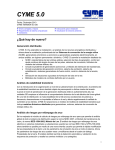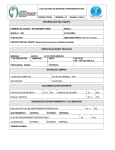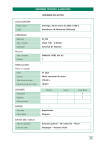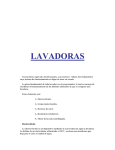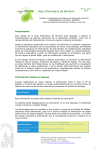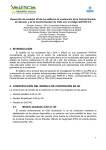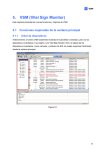Download en otra ventana
Transcript
A P E N D I C E F : M O D I F I C A C I O N E S D E L U S UA R I O 103 Antes de que S.A.U.R. fuera concluido se presente a los usuarios finales, estos a su vez reflejaron ciertas inquietudes y detalles los cuales hacen que el sistema funcione de forma más eficiente, los cambios son enumerados a continuación. 1er cambio. El usuario solicito muestras de los formatos en los que se debían introducir los datos. Le parecía muy complicado correr el sistema con el manual de usuario abierto o impreso al lado así que agregamos ejemplos en forma de ToolTipText, además solicitaron que el sistema notificara cuando los datos hayan sido salvados correctamente. Como se muestra en la siguiente figura. Figura dos.1.1: ayuda del sistema. Figura dos.1.2: Ventanas de ayudas, el usuario sabe cuando comete un error y cuando se han introducido los datos correctamente. 104 2do cambio. Eliminación de la pantalla de recaudación. El usuario considero innecesaria un ventana especial para introducir las cuentas, solicito que las notas diarias sean introducidas al sistema en la misma pantalla en donde se controla a los operadores en su rol diario para ahorra tiempo, la ubicación de los controles de llenado fue hecha en varias pantallas. Todo esto para evitar confusiones. Para el usuario es más cómodo trabajar en una ventana que en dos. Figura dos.2 Pantalla de recaudación, eliminada del sistema. 105 Figura dos.3 Pantalla final. 3er cambio. Movimiento de varios botones. Para comodidad del usuario se hizo una reubicación de los botones del sistema, como ejemplo tomaremos la pantalla de plan de salidas, en esta podemos apreciar que el botón “refrescar” que tiene como función actualizar las tablas con los datos nuevos introducidos por el control superior, el usuario final opino que este botón se perdía de la vista y aparte era incomodo hacer el movimiento hacia la parte inferior en repetidas ocasiones. Figura tres.1 ventana de la versión de prueba Figura tres.2 Botón reubicado 106 4to Cambio. Esta es la primera pantalla en la que se agregaban los datos de la nomina de los operadores, se solicitaron varios cambios, para empezar que en una sola pantalla se pudieran editar borrar y agregar los registros, por otra parte se solicito que los formatos en que debía ser indicados en la ayuda de cada pantalla. Otro detalle es que el nombre de la empresa figurara en cada pantalla. Figura cuatro.1 Primer borrador de Editar nomina operadores. 5to Cambio Reubicación de los botones, los usuarios finales solicitaron que todos los botones fuera ubicado en controles comunes por ejemplo la imagen anterior del menú de agregar nuevo usuario. Figura cinco.1 Control de agregar nuevos usuarios. 6to. Cambio En la pantalla de historial operador no se muestra la foto del operador de entrada, si el usuario desea verla solo presiona el botón y se abre una ventana. 107 Figura seis.1 Ventana para al operador. 7 Cambio. El menú de agregar refacción fue re diseñado para mayor facilidad de uso aunado a esto se agregaron ayudas en todos los campos (la misma mejora fue aplicada en todas y cada una de las pantallas), otra mejora es que el usuario no tiene que hacer ninguna operación como multiplicar el costo de una refacción por el numero total de estas en cada compra, el sistema no deja que los usuarios editen estos campos que generan los resultados. Modelo preliminar. Modelo Final. Ejemplo 2. Cardex 108 Figura siete.1 Mejoras a Control refacciones. 8vo Cambio. El sistema bloquea botones en momentos inapropiados de uso, esto para evitar errores en el uso del mismo. Como por ejemplo en la pantalla de baja personal primero debe encontrarse la persona y si tiene éxito esta búsqueda se habilita el botón de eliminar. En esta imagen se muestra el ejemplo antes mencionado. Figura ocho.1 Mejoras a Control refacciones. 9no. Cambio. Mejoramiento de la ventana de mecánicos. Se solicitaron varios cambios en este tipo de pantallas la imagen mostrada a continuación fue descartada ya que en esta no se mostraba la informaron en un campos de fácil identificación para el usuario, además para editar los cambios había que recurrir a otra pantalla que no llenaba la información automáticamente. Se mejoro al modelo de la segunda imagen. 109 Figura nueve.1 Ventana preliminar de mecánicos. Figura nueve.2 Ventanas para tratar la información de los mecánicos, una para ver el historial y otra para agregar la información, 110